Šiame vadove parodysiu tau, kaip naudojantis Microsoft Designer gali sukurti patrauklius ir teminius paveikslėlius savo tinklaraščiams ir svetainėms. Išnaudojant dirbtinio intelekto technologijas, galėsite greitai generuoti ir redaguoti kūrybinius turinį. Nepriklausomai nuo to, ar rašote tinklaraščio įrašus ar valdote svetainę, tinkama vizualizacija gali būti lemiami sėkmingo turinio elementas. Leiskime tiesiai pereiti prie žingsnių, kuriais sukursime įspūdingus tinklaraščio paveikslėlius.
Svarbiausios išvados
- Microsoft Designer siūlo įvairius paveikslėlių formatus, kurie yra skirti skirtingoms platformoms.
- DIRBTINIO INTELLEKTO dėka galima generuoti paveikslėlius įvairiais stiliais, kurie pritraukia skaitytojų dėmesį.
- Failų formatų (JPEG vs. PNG) įtaka tinklalapio įkrovimo spartai ir paveikslėlio kokybei gali būti skirtinga.
Žingsnis po žingsnio vadovas
1. Įvadas į paveikslėlių pasirinkimą
Kurdami internetinį turinį tinklalapiui ar tinklaraščiui, vaizdinis dizainas yra labai svarbus. Microsoft Designer siūlo platų paveikslėlių kolekciją, skirtą įvairiems turiniams. Jūs atrasite, kad yra daugybė formatų, tokių kaip horizontalios nuotraukos antraštei ar apvalūs paveikslėliai profilio aprašymams.
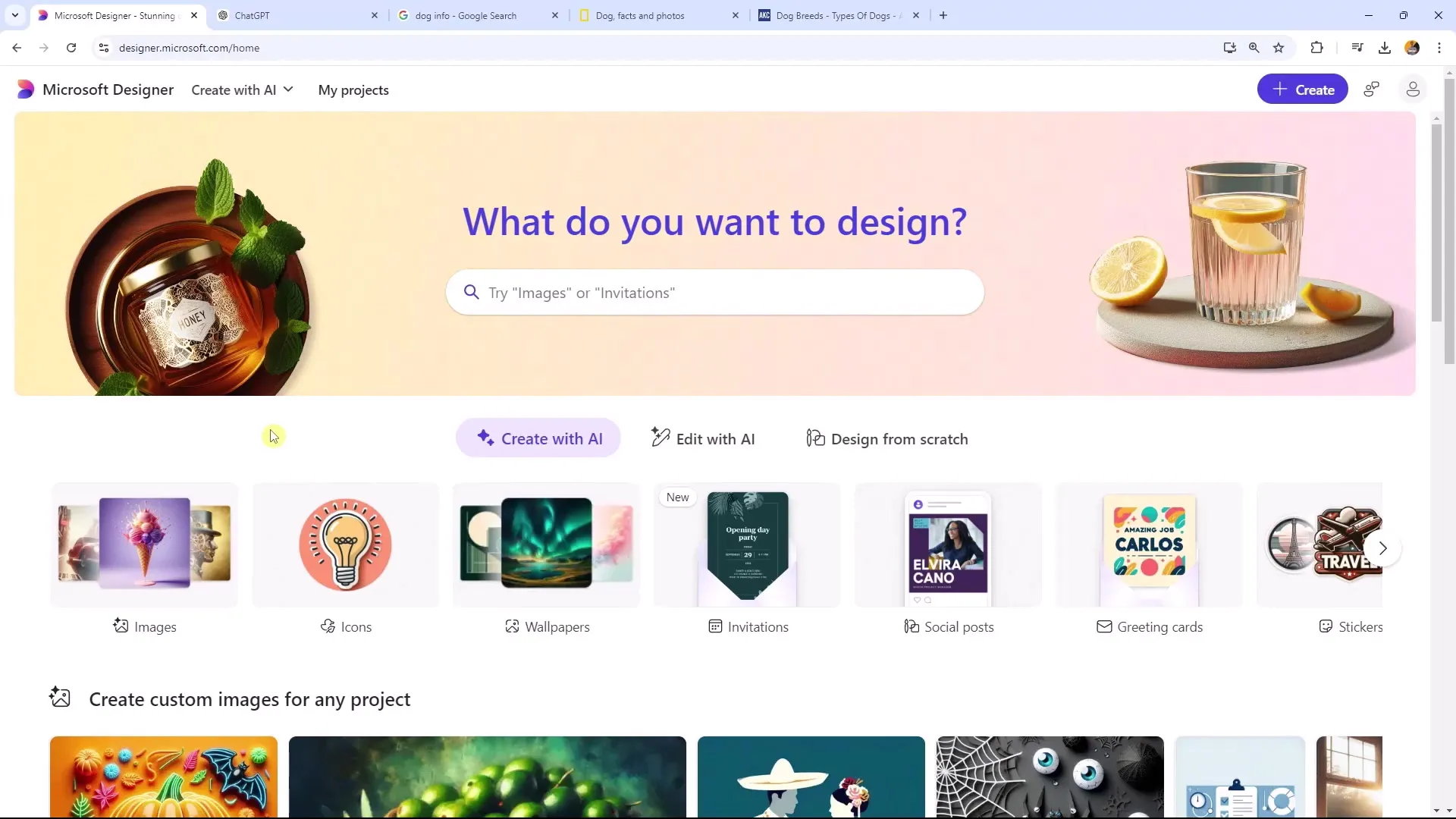
2. Pasirinkite paveikslėlių dydžius ir formatus
Kad pasirinktumėte tinkamus paveikslėlių dydžius, svarbu atsižvelgti į tinkamą reikalavimų pritaikymą pagal paskirtį. Pvz., siauri formatai gali gerai tiktis tinklapių antraštiniams paveikslėliams, o statūs paveikslėliai geriau tinka įrašams. Įsitikinkite, kad pasirinkti formati atitinka jūsų tinklaraščio tematiką.
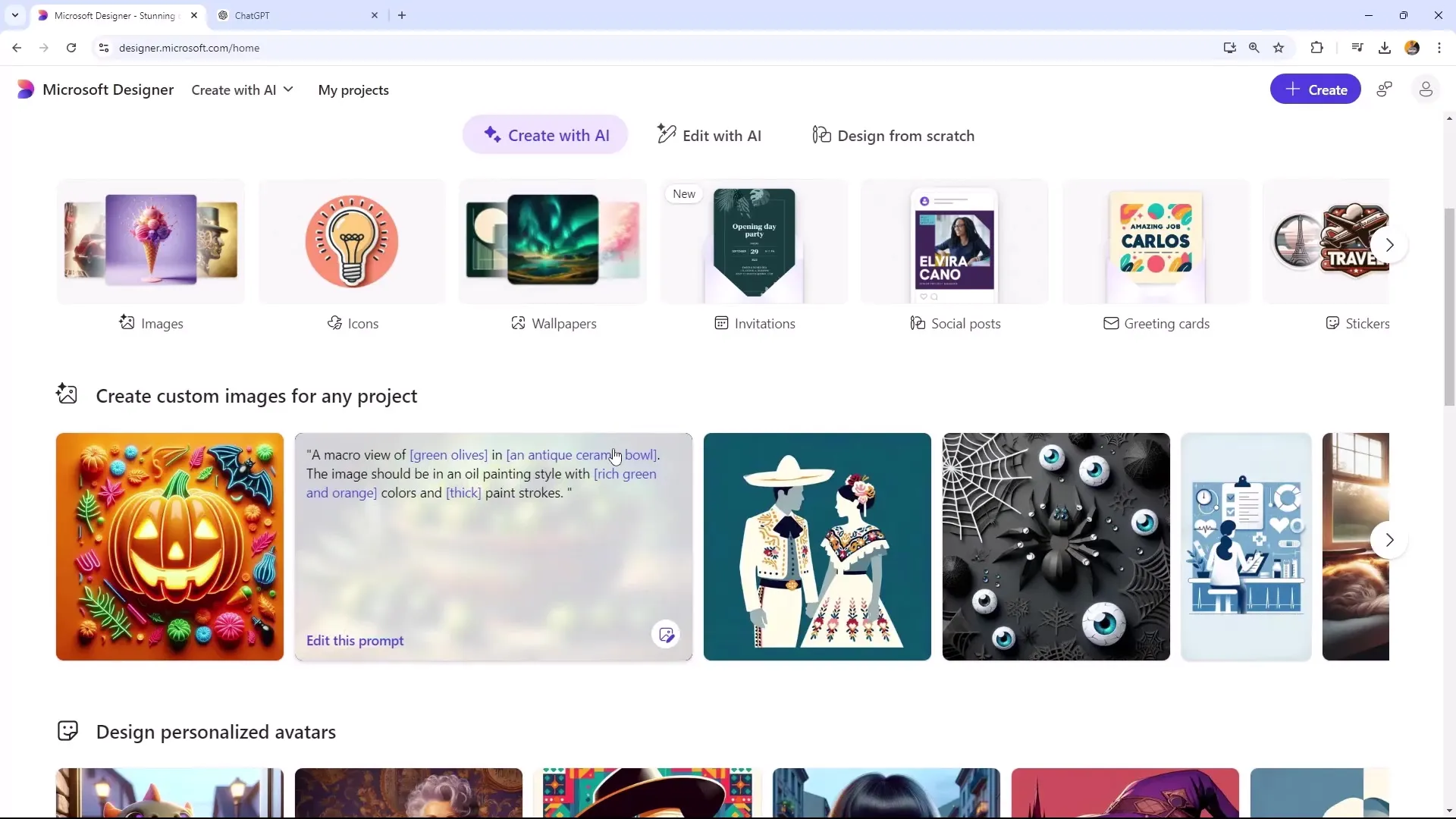
3. DIRBTINIO INTELLEKTO valdomas paveikslėlių generavimas
Eikite į „Microsoft Designer“ ir spustelėkite „Kurti su AI“. Čia galite lengvai sugeneruoti naują paveikslėlį. Pirmiausia pasirinkite reikiamą dydį, pvz., savo tinklalapio turiniui. Mūsų pavyzdyje galėtų būti naudinga pasirinkti formatą, kuris tiktų jūsų tinklaraščiui.
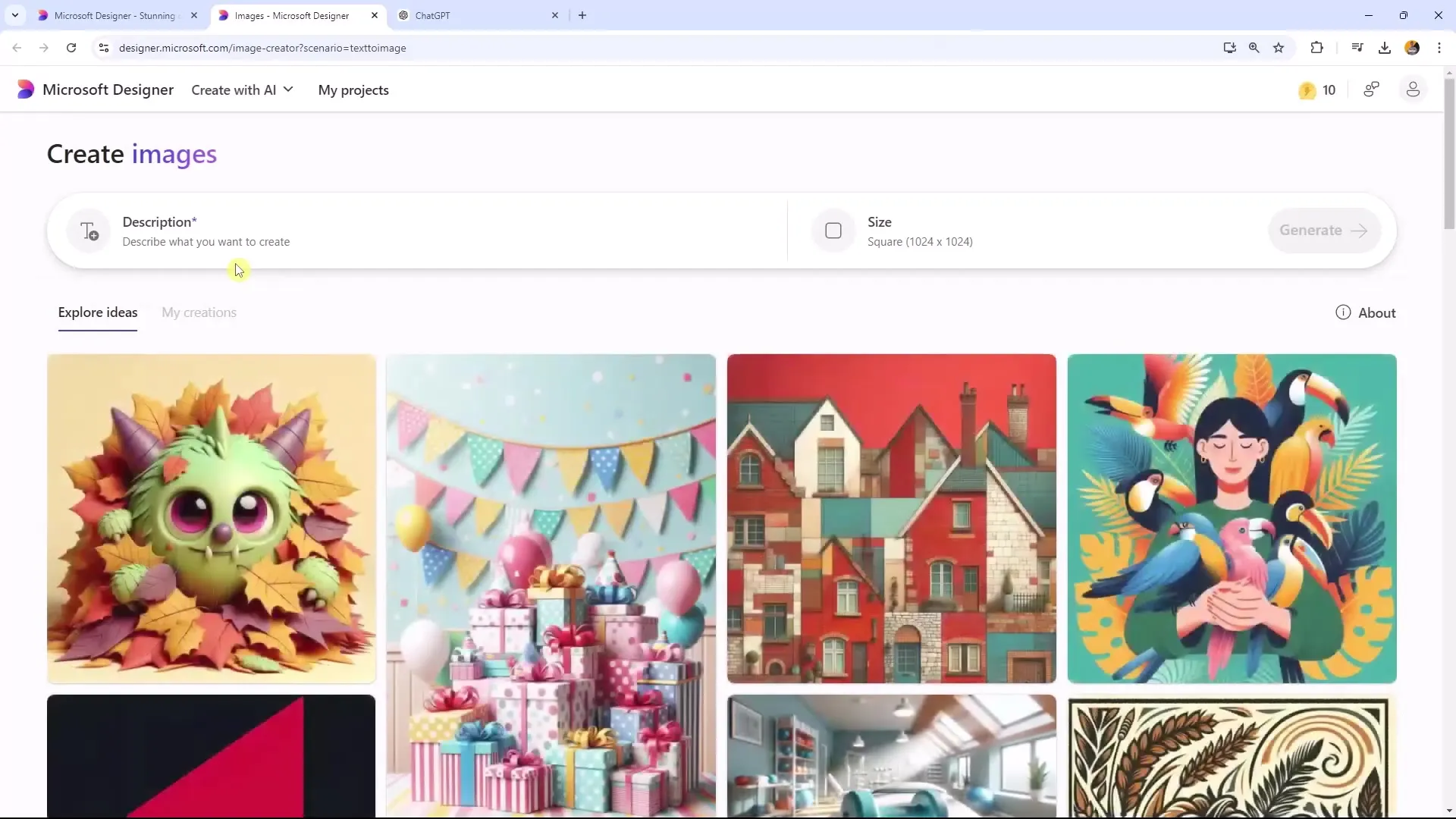
4. Prisitaikymas prie paveikslėlių stilių
Kai pasirinkote paveikslėlį, galite jį toliau pritaikyti arba įkelti savo nuotrauką. Taip pat galite eksperimentuoti su įvairiais stiliais, tokiomis kaip modernūs karikatūros ar pop menas. Taip gausite paveikslėlį, kuris idealiai tinka jūsų prekės ženklui.
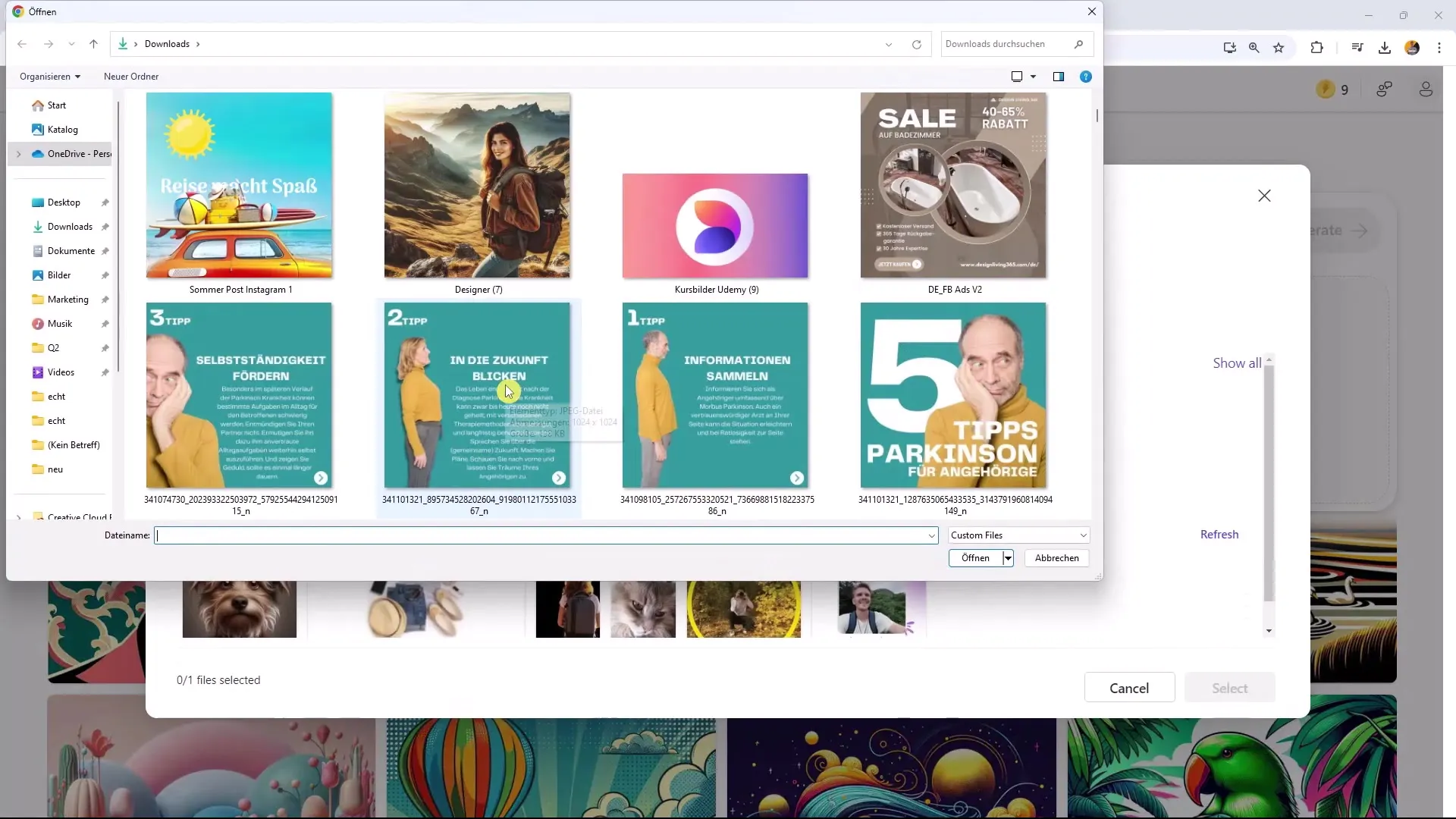
5. Pridėti fono efektus
Kad būtų galima toliau pritaikyti paveikslėlį, galite pridėti efektų, tokių kaip neaiškūs fonai. Tai gali padėti paryškinti pagrindinį turinį ir suteikti atsipalaidavusią estetiką jūsų baneriniams paveikslėliams. Taikyti šį efektą galima vienu paspaudimu.
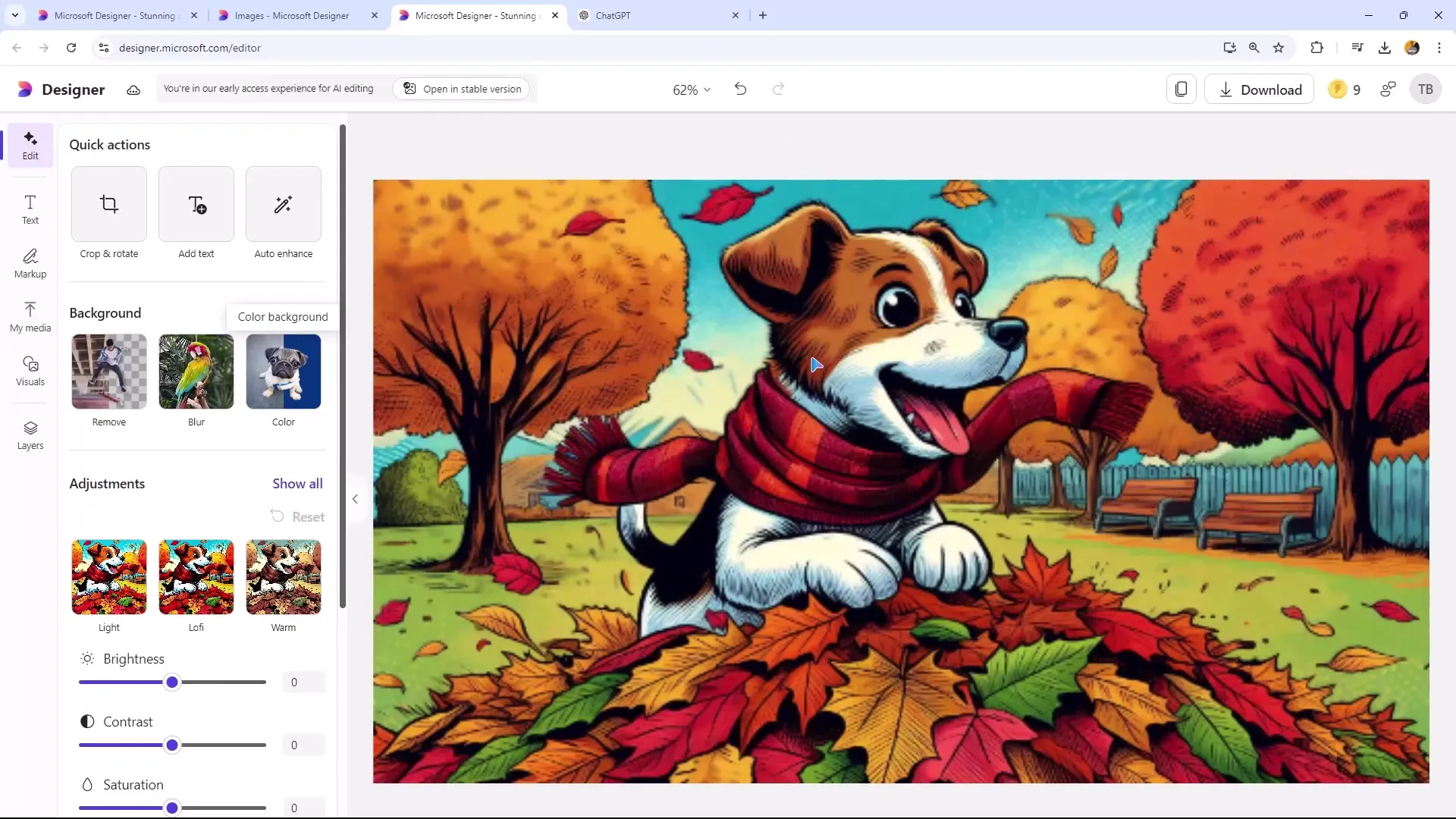
6. Paveikslėlio kokybės tobulinimas
Atkreipkite dėmesį į paveikslėlio raišką ir kitas savybes. Taip pat galite reguliuoti kontrastą ar ant paveikslėlio pridėti tekstą. Pridėti logotipą į vieną iš kampų, kad papildytumėte savo įmonės prekės ženklo strategiją.
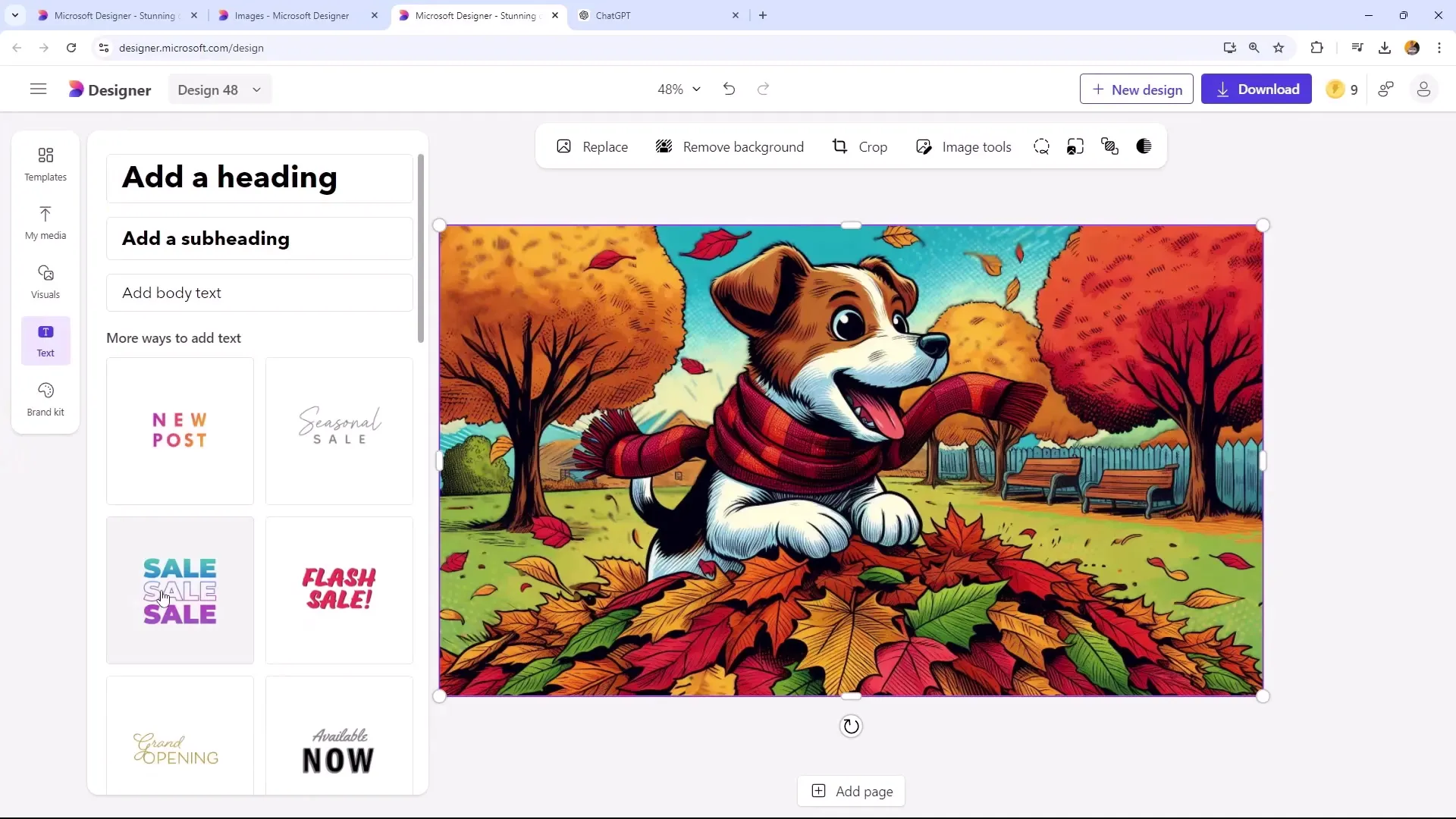
7. Paveikslėlio apkarpymas ar dydžio keitimas
Microsoft Designer leidžia atlikti dydžio keitimą, kad paveikslėlis tilptų į norimą formatą, tokią kaip „Twitter“ ar „LinkedIn“. Įsitikinkite, kad proporcijos išlieka, kad paveikslėlis nepagrįstai neatrodytų iškraipytas.
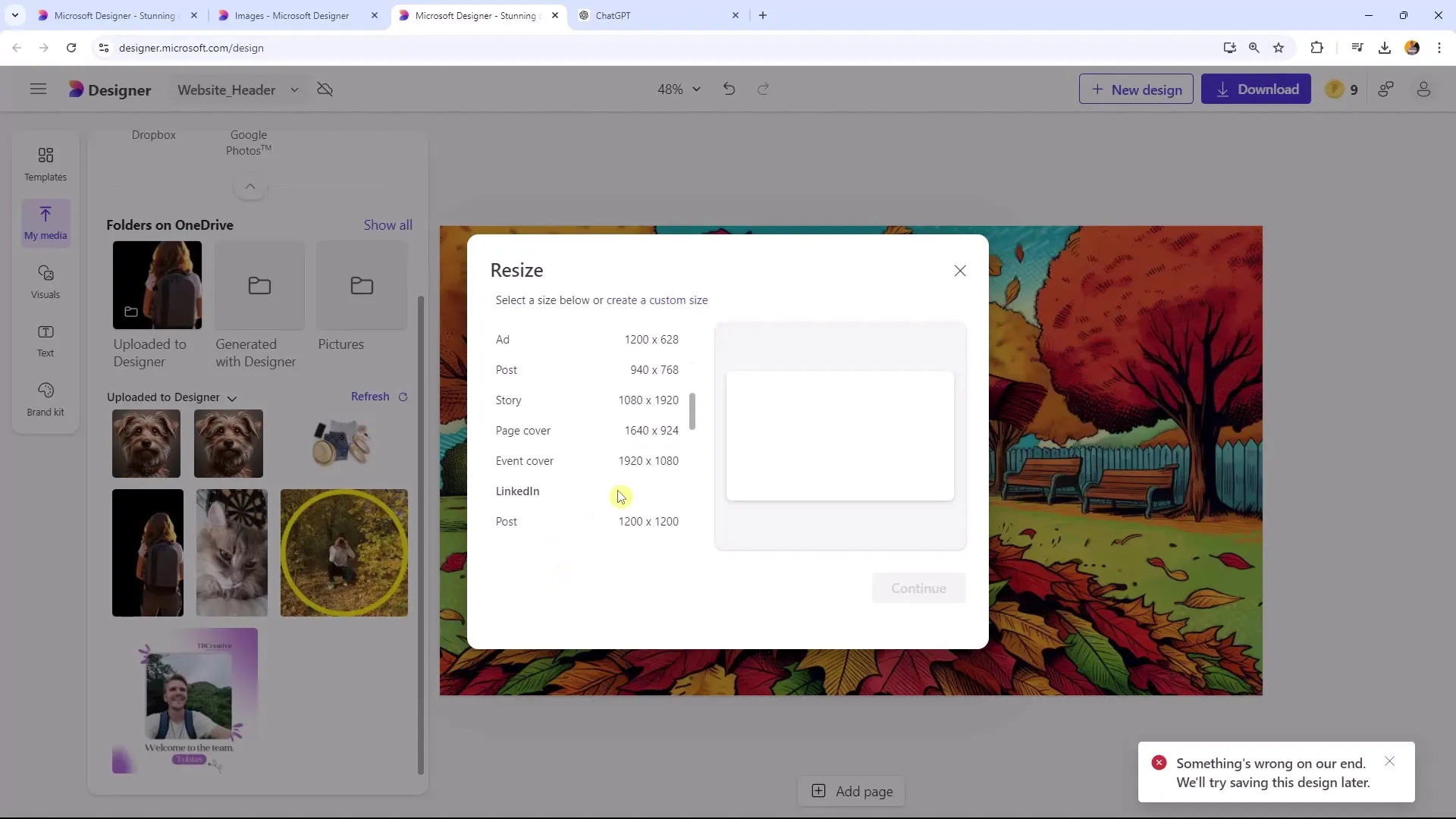
8. Paveikslėlių atsisiuntimas tinkamuose formatach
Svarbus yra ir failo formato pasirinkimas. Atsisiųsdami paveikslėlį į svetainę, būtų protinga jį išsaugoti kaip JPEG failą. JPEG failai turi mažesnį dydį, todėl pagerėja jūsų svetainės įkrovimo sparta, o PNG failai suteikia geresnę paveikslėlio kokybę, bet yra didesni.
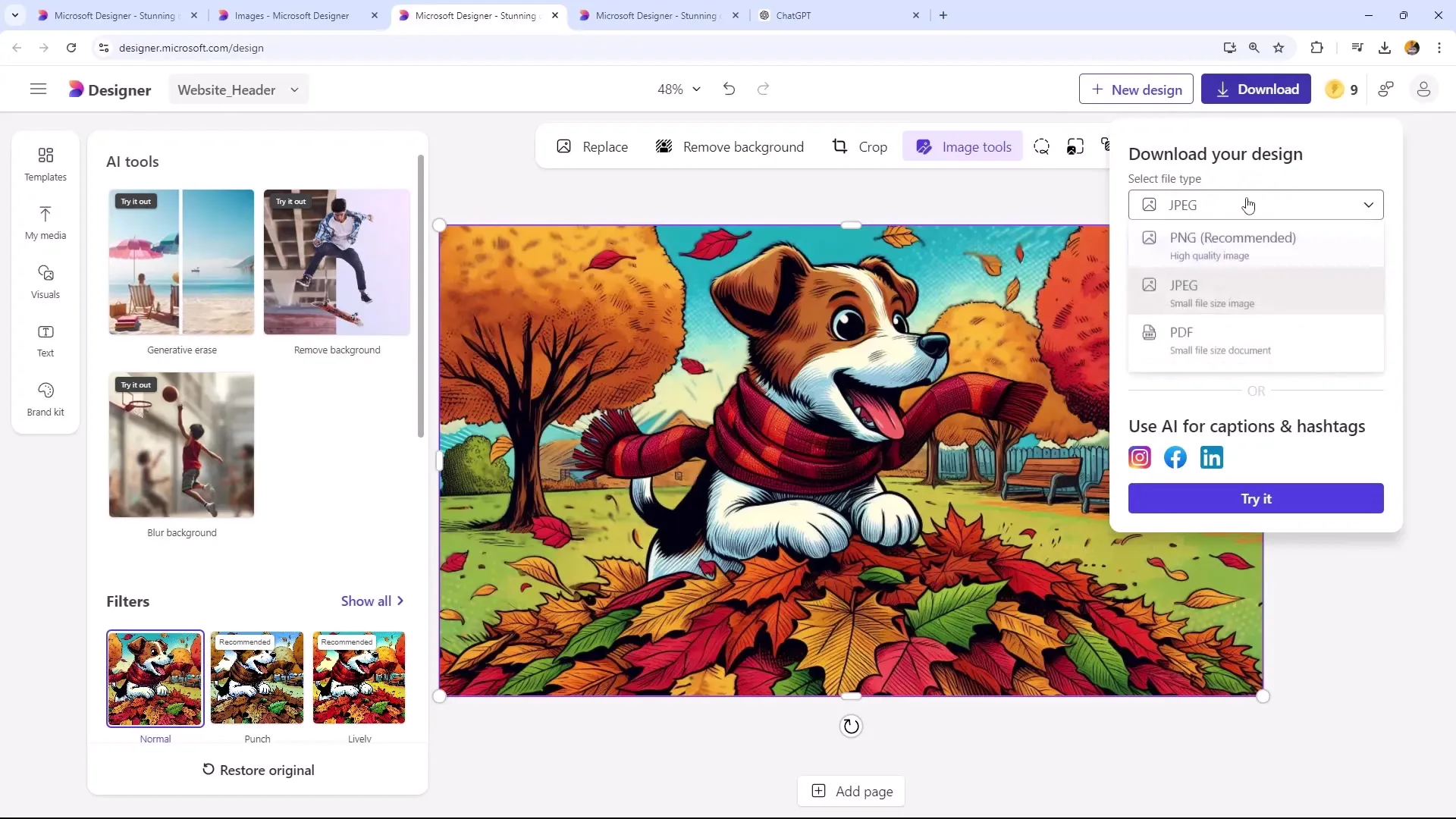
9. Palyginimas tarp failo formatų
Parsisiųskite tiek paveikslėlio JPEG, tiek PNG versijas ir palyginkite. Pastebėsite, kad JPEG formatas įkelia greičiau ir sunaudoja mažiau vietos atmintyje, kas ypač svarbu, kai naudojate daug paveikslėlių savo svetainėje.
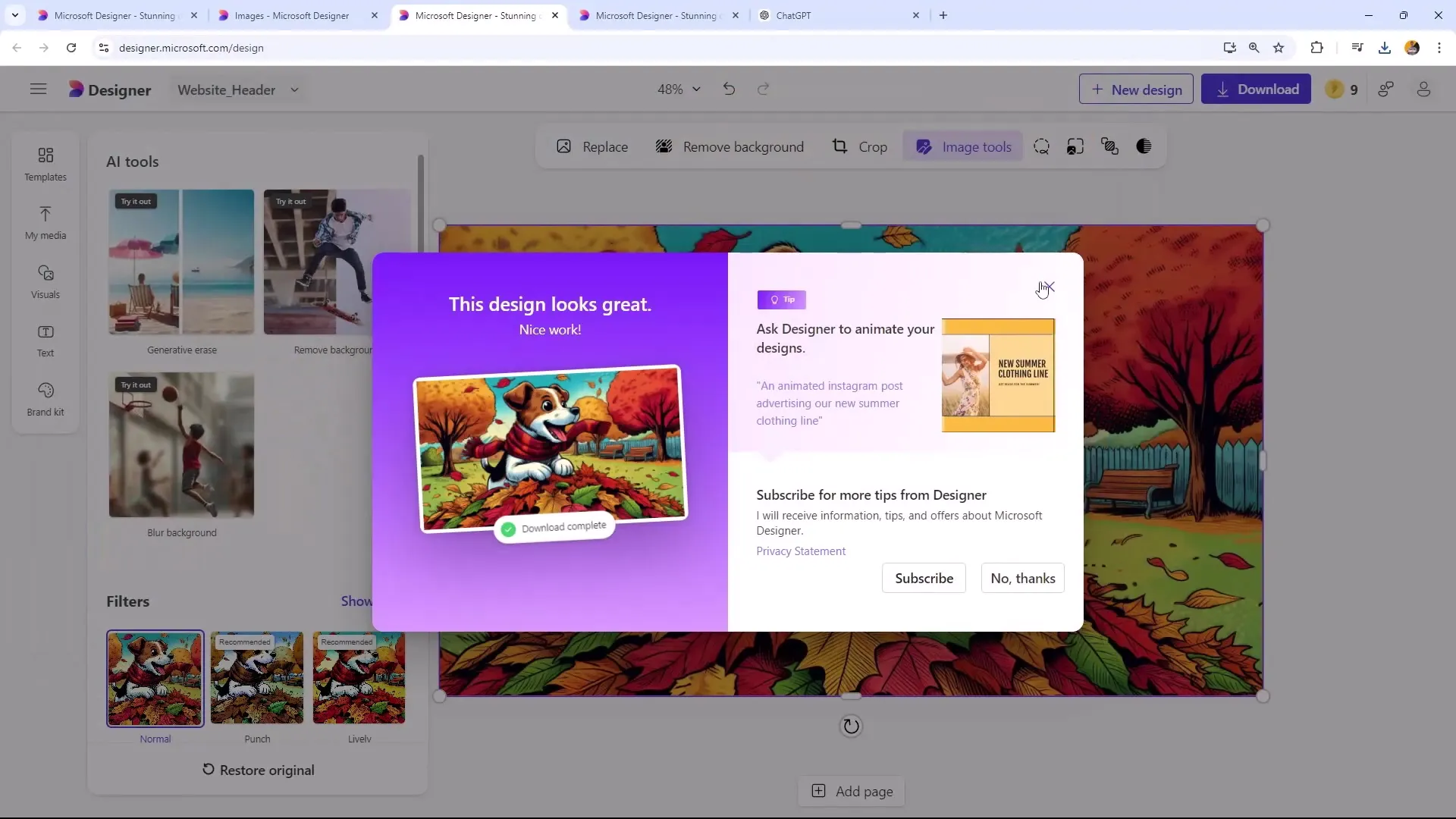
10. Galutinis patikrinimas ir korekcijos
Prieš paskelbdami savo paveikslėlį, patikrinkite jo kokybę ir įsitikinkite, kad jis gerai atrodo, kai padidinate mastelį. Svarbu, kad jūsų paveikslėlių naudojimas būtų tiek funkcionalus, tiek patrauklus.
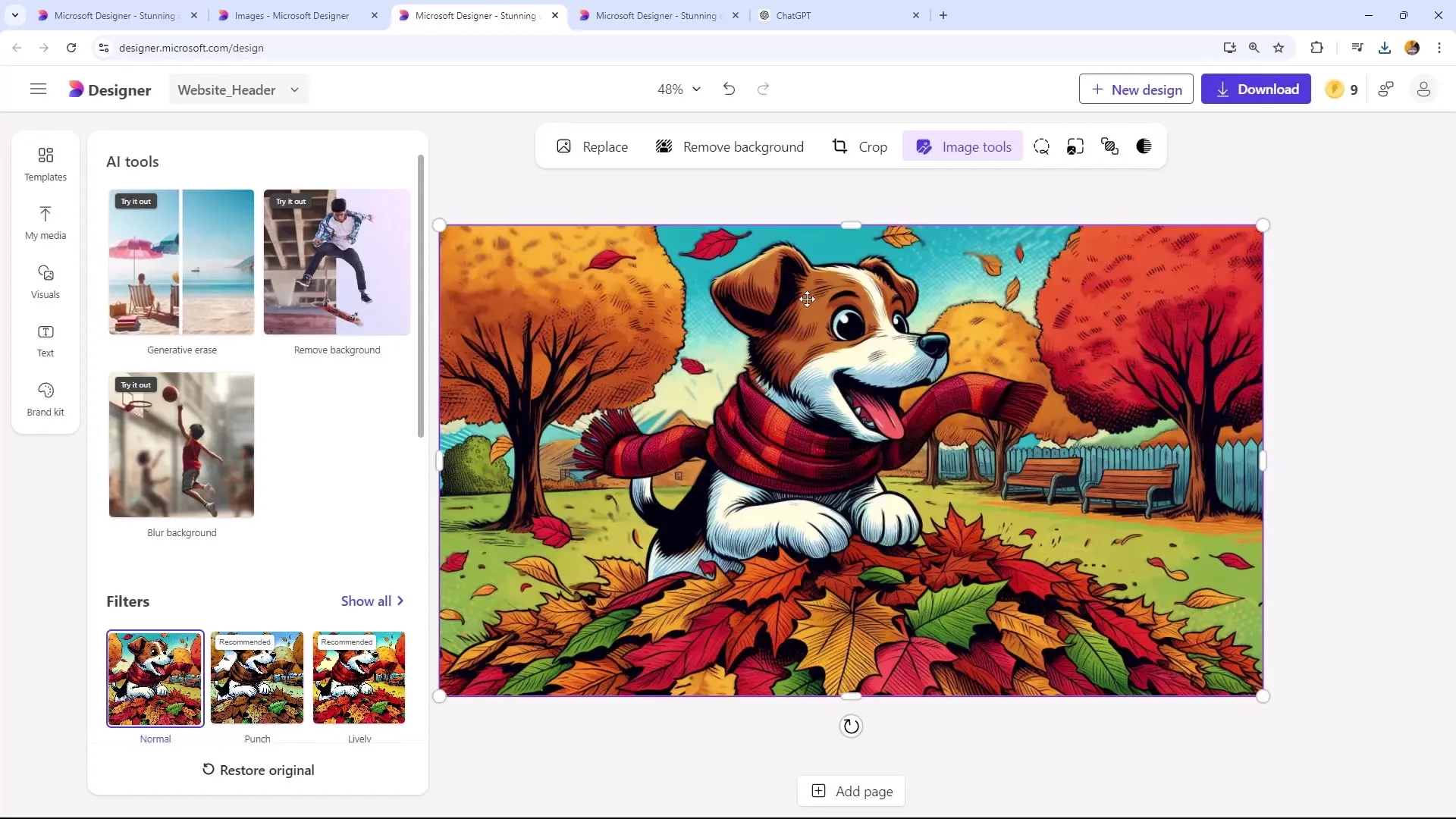
Santrauka
Šiame vadovėlyje išmokote, kaip su „Microsoft Designer“ pagalba galite kurti patrauklius tinklaraščio paveikslėlius. Paveikslėlio formato parinkimas, dirbant su dirbtine intelektu paveikslėlių generavime ir tinkamo failo formato pasirinkimas yra svarbūs žingsniai, siekiant optimizuoti jūsų svetainės ar tinklaraščio vaizdinę medžiagą.
Daugiausiai užduodamų klausimų
Kas yra „Microsoft Designer“?„Microsoft Designer“ yra grafinio dizaino įrankis, naudojantis dirbtinę intelektą paveikslėliams kurti ir redaguoti.
Kaip pasirinkti tinkamus paveikslėlio formatus?Pasirenkant paveikslėlio formatą vadovaukitės taikymo sritimi, pavyzdžiui, galvinių nuotraukų horizontaliu formatu ar apvaliais profilio nuotraukų.
Kodėl turėčiau naudoti JPEG vietoj PNG?JPEG turi mažesnį failo dydį pagerinančią svetainės įkrovimo greitį, tuo tarpu PNG suteikia didesnę paveikslėlių kokybę.
Kaip padaryti paveikslėlio foną neaiškiu?Tai galite padaryti pasirenkant atitinkamą efektą „Microsoft Designer“ su vienu paspaudimu.
Ką turėčiau atsižvelgti norėdamas atsisiųsti savo paveikslėlius?Apgalvokite, kokiu formatu jums reikia paveikslėlių, siekiant optimizuoti svetainės įkrovimo greitį ir kokybę.


